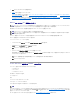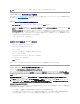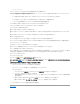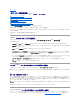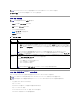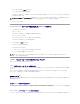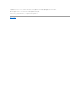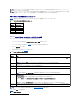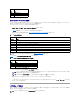Users Guide
リモートアクセス®設定 ®Active Directory の順に選択して、Active Directory を設定できます。
スマートカードの設定
1. システム ツリーを拡張し、リモートアクセス をクリックします。
2. 設定 タブをクリックし、スマートカード をクリックします。
3. スマートカードのログオン設定を指定します。
表8-1 に、スマートカード ページの設定を示します。
4. 変更の適用 をクリックします。
表 8-1スマートカードの設定
スマートカードを使用した iDRAC6 へのログイン
iDRAC6 ウェブインタフェースは、スマートカードを使用するように設定されているすべてのユーザーに、スマートカードログオンページを表示します。
1. https を使用して iDRAC6 のウェブページにアクセスします。
https://<IPアドレス>
デフォルトの HTTPS ポート番号(ポート 443)が変更されている場合は、次のように入力します。
https://<IPアドレス>:<ポート番号>
<IP アドレス> は iDRAC6 の IP アドレスで、<ポート番号> は HTTPS のポート番号です。
iDRAC6 ログインページが表示され、スマートカードの挿入を要求されます。
メモ: スマートカードユーザーが Active Directory に存在する場合は、スマートカードの PIN と同時に Active Directory のパスワードが必要です。
メモ: これらの設定を変更するには、iDRAC の設定 権限が必要です。
設定
説明
スマートカードログオ
ンの設定
l 無効 - スマートカードログオンを無効にします。以降、グラフィカルユーザーインタフェース(GUI) からログインすると、通常のログインページが表示されます。セキュ
アシェル(SSH)、Telnet、シリアル、リモート RACADM を含むすべての帯域外インタフェースはデフォルト状態に戻ります。
l 有効 - スマートカードログオンを有効にします。変更を適用した後、ログアウトして、スマートカードを挿入し、ログイン をクリックしてスマートカード PIN を入力しま
す。スマートカードログインを有効にすると、SSH、Telnet、シリアル、リモート RACADM、IPMI オーバー LAN などの CLI 帯域外インタフェースがすべて無効にな
ります。
l リモート RACADM と共 に有効にする - スマートカードログオンとリモート RACADM を有効にします。その他の CLI 帯域外インタフェースがすべて無効になりま
す。
メモ: スマートカードログインでは、適切な証明書を使用してローカル iDRAC6 ユーザーを設定する必要があります。スマートカードログオンを Microsoft Active
Directory ユーザーのログインに使用する場合は、そのユーザーの Active Directory ユーザー証明書を設定する必要があります。ユーザー証明書は、ユーザー®ユー
ザーメインメニュー ページで設定できます。
スマートカードログオ
ンの CRL チェックを
有効にする
このチェックはスマートカードのローカルユーザーにのみ使用可能です。このオプションは、ユーザーのスマートカード証明書を失効させるために iDRAC6 で証明書失効リス
ト(CRL) をチェックする場合に選択します。CRL が機能するには、ネットワーク構成の過程で iDRAC6 に DNS の有効な IP アドレスが設定されている必要があります。
iDRAC6 の リモートアクセス®設定®ネットワーク で DNS の IP アドレスを設定できます。
以下の場合には、ユーザーはログインできません。
l ユーザー証明書が CRL ファイルのリストで失効となっている。
l iDRAC6 が CRL 配信サーバーと通信できない。
l iDRAC6 が CRL をダウンロードできない。
メモ: このチェックに成功するには、設定®ネットワーク ページで DNS サーバーの IP アドレスを正しく設定する必要があります。
メモ: ユーザー用のスマートカードログオンを有効にする前に、iDRAC6 のローカルユーザーと Active Directory の設定が完了していることを確認してください。
メモ: ブラウザの設定によっては、この機能を初めて使用するときに Smart Card reader ActiveX プラグインのダウンロードとインストールを要求される場合があります。